معرفی 7 میانبر برای مدیریت کمپین های تبلیغات در گوگل

اگر شما هم از تبلیغات کلیکی گوگل برای کسب و کار خود استفاده می کنید، این 7 میانبر Google Ads به شما کمک می کنند تا در زمان خود صرفه جویی کرده و نتایج آن را سریع تر ببینید.
عدم بهینه سازی صحیح و استفاده از ابزارهایی که منجر به صرفه جویی در زمان می گردد، سبب ایجاد این دیدگاه می شود که تبلیغات گوگل ادز به شدت وقت گیر است.
در این مقاله به معرفی 7 میانبر برای مدیریت کمپین های تبلیغاتی گوگل می پردازیم که با استفاده از آن ها علاوه بر صرفه جویی در وقت، سریع تر به نتایج دلخواه خود برسید.
7. بررسی کلمه کلیدی های Close Variant
در گذشته، می بایست کلمه کلیدی های مدنظر برای کمپین خود را به صورت دقیق مشخص می کردیم. در این حالت مواردی مانند غلط های املایی و حالت جمع کلمات نیز باید به عنوان کلیدواژه ذکر می شدند، چرا که گوگل کلمات کلیدی شما را در حالت Phrase و یا Exact عینا بررسی می کرد.
اما در حال حاضر این شرایط تغییر کرده است.
گوگل ادز حالت تطبیق کلید واژه هایی که به صورت Phrase و Exact تعریف شده اند را به وسیله قابلیت Close Variants تغییر داده است. در حال حاضر اگر حالت جمع، اشتباه تایپی و یا مشابه کلمات کلیدی که در حالت Phrase و یا Exact تعریف شده اند جستجو شود، گوگل باز هم تبلیغ شما را نمایش می دهد.
در نسخه حال حاضر، در نوار Opportunities، در واقع به شما پیشنهاد می شود که از کلیدواژه های غیر الزامی استفاده نکنید.
تصویر زیر شامل سه کلید واژه ای است که از نظر گوگل با هم تفاوتی ندارند. پس لازم نیست به صورت جداگانه در اکانت تعریف شوند
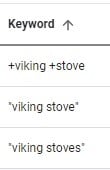
در ستون Match Type در بخش Search Terms می توانید Close Variants ها را پیدا کرده و ببینید با کدام کلمات کلیدی مطابقت داده شده اند.
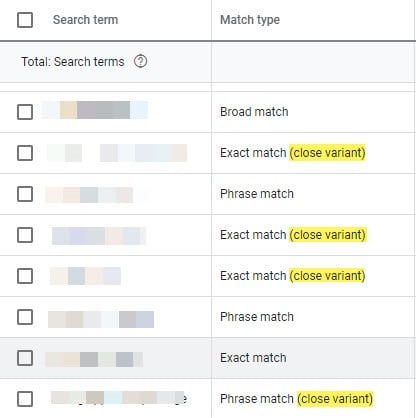
شما می توانید با محدود کردن کلمات غیر الزامی، اکانت خود را مدیریت کنید و بقیه کار را به گوگل بسپارید.
در صورتیکه کلمات یا عبارات نامرتبطی در این لیست وجود دارد که با حالت Close Variants نمایش داشته اند، می توانید آن کلمات یا عبارت را در حالت Exact برای تبلیغ Negative کنید. این کار منجر به عدم نمایش تبلیغ در نتایج جستجوی عبارت مذکور می شود.
6. کلید واژه های تکراری را حذف کنید
هرچقدر اکانت گوگل شما بیشتر رشد کند، کنترل آن سخت تر می شود. به خصوص هنگامی که یک اکانت توسط مدیران مختلف اداره می شود و هر کدام سیاست خود را بر روی آن پیاده می کنند.
در این بین، چک کردن Search Terms برای پیدا کردن کلمات تکراری می تواند وقت زیادی را از شما بگیرد. خوشبختانه، نرم افزار Google Ads Editor می تواند در این کار به کمک شما بیاید. شما از منوی بالای این نرم افزار در قسمت Tools می توانید به آن دسترسی داشته باشید(گزینه Find duplicate keywords).
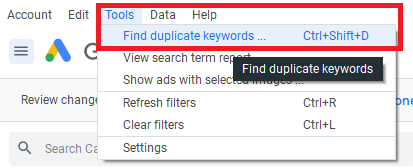
این بخش با گزینه های مختلف، به شما این امکان را می دهد که بتوانید کلیدواژه های تکراری را راحت تر پیدا کنید.
برای مثال، می توانید strict word order یا any word order را انتخاب کنید. البته اگر Exact Match را ترجیح می دهید، بهتر است گزینه strict word order را انتخاب کنید.
ولی استفاده از گزینه any word order می تواند روش مناسبی برای حذف عبارت های جستجو شده ای که تنها تفاوت آن ها ترتیب قرار گیریشان است باشد.
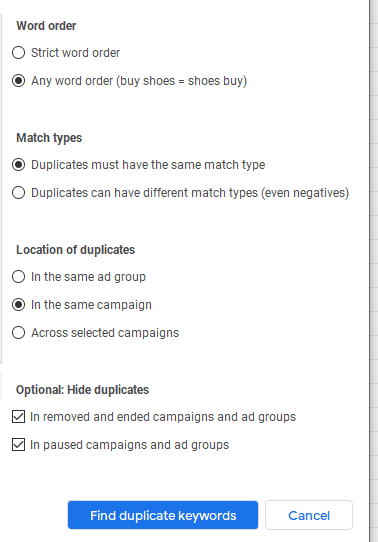
گزینه دیگری که به شما کمک زیادی خواهد کرد، Location of duplicates است.
اگر شما هم کمپین های تکراری داشته باشید که قصد دارید هر کدام برای یک دستگاه خاص یا یک منطقه جغرافیایی خاص نمایش داده شوند، باید مشخص کنید که در کدام گروه به دنبال کلیدواژه های تکراری هستنید.
5. استفاده از Label را فراموش نکنید
شاید فکر کنید Labelها تنها باعث تغییراتی جزئی در ظاهر اکانت می شوند و تاثیری بر روی عملکرد تبلیغ ندارند، اما عملکرد آن ها در اصل مانند یک سیستم برنامه ریزی و صرفه جویی در زمان است. علاوه بر این که می توان از آن ها در سطح کمپین ها، گروه های تبلیغاتی و کلیدواژه ها استفاده کرد، برای تبلیغات حساس به زمان و تست عملکرد روزانه هم قابل استفاده هستند.
شما می توانید به هر متن تبلیغ خود لیبل اضافه کنید. کافی است در باکس کنار متن تبلیغ مدنظرتان، گزینه Label را در نوار ابزار آبی انتخاب کنید.
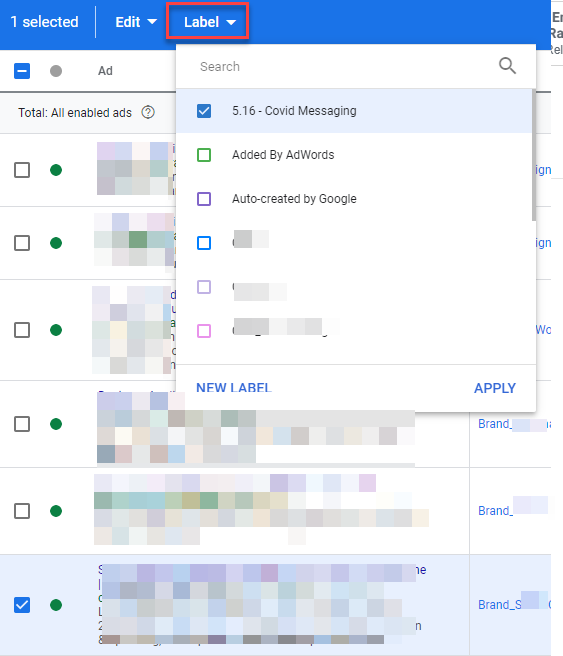
هم چنین می توانید Labelهای مدنظر را به متون تبلیغ اضافه کنید و یا یک لیبل جدید ایجاد کنید. در این مثال، میخواهیم متون تبلیغ جدید مربوط به COVID-19 را در مقابل متن تبلیغاتی که به صورت اتوماتیک توسط گوگل ایجاد شده را تست کنیم. این مقایسه بدون فیلتر کردن ad type کار آسانی نخواهد بود اما لیبل زدن این روند را برای شما آسان تر خواهد کرد.
کافیست به Reports> Pre-defined Reports بروید و گزینه Labels را انتخاب کنید. سپس می توانید گروه های Label را مشاهده کرده و معیارهایی که می خواهید بررسی کنید را اعمال کنید. هم چنین از لیبل ها در تبلیغات گوگل می توانید برای جدول بندی زمانی استفاده کنید.
پس از لیبل زدن بر روی متن تبلیغات همانطور که در بالا ذکر کردیم، مواردی را که می خواهید برای یک تاریخ و ساعت مشخص فعال کنید را انتخاب کنید. برای این کار، در کادر کنار ads بر روی edit کلیک کنید.
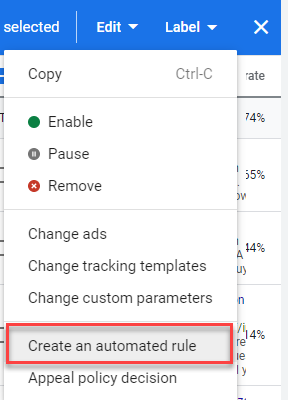
از اینجا، قادر خواهید بود برای همه تبلیغاتی که از قبل انتخاب کرده اید، قوانینی (rule) ایجاد کنید. شما هم چنین می توانید این مراحل را برای فعال سازی و یا غیر فعال سازی هر بخش تکرار کنید.
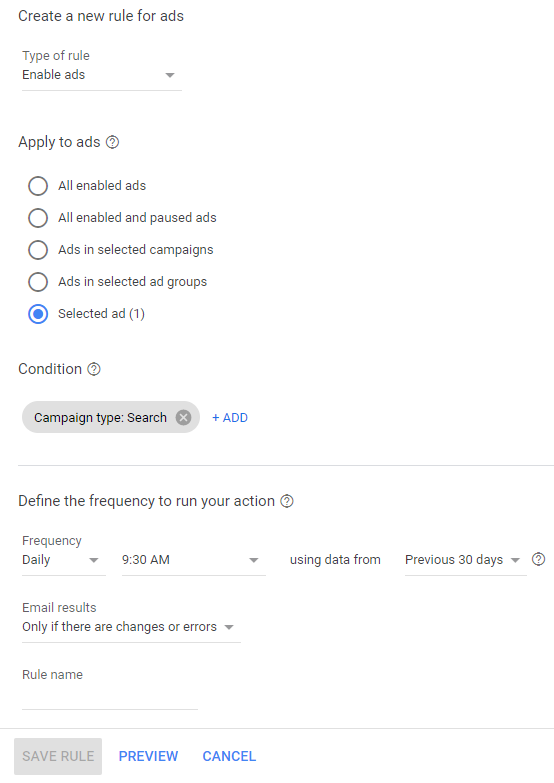
4. از Create Ad Variation برای تست سریعتر استفاده کنید.
حال که صحبت از ساده سازی فعالسازی تبلیغ و تست آن شده است، باید بگوییم که روش مفید دیگر برای انجام این کار استفاده از Ad Variation است.
این بخش در قسمت Drafts and Experiments در نوار سمت چپ صفحه اصلی اکانت قرار دارد.
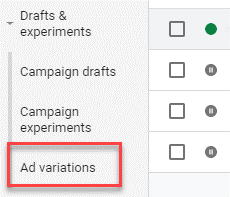
دکمه آبی “Plus” را بزنید. سپس یک منو دریافت خواهید کرد که می توانید کمپین مورد نظر خود و نوع تبلیغی که می خواهید تغییر دهید را مشاهده کنید.
3. از Note ها استفاده کنید
محافظت از تاریخچه اکانت در Google Ads و یا پیدا کردن دلیل اقدامات خاصی که در گذشته بر روی اکانت انجام داده اید می تواند دشوار باشد. در طول یک دوره طولانی که بر روی مدیریت یک اکانت فعالیت میکنید جزئیات زیادی، جدا از مواردی که بر نتایج تأثیر می گذارند وجود دارد و هم چنین، چندین نفر مختلف ممکن است یک اکانت را مدیریت کنند.
این موارد هنگام تجزیه و تحلیل ارقام، می توانند برایمان مشکلاتی ایجاد کنند. به عنوان مثال، شما در حال مشاهده آمار سالیانه هستید و می دانید که اعداد و ارقام سال گذشته بسیار بهتر شده اند.
چرا؟
دلیلش می تواند تعطیلات خاص هر سال باشد که در تاریخ های مختلفی از تقویم قرار می گیرند یا شاید اتفاق خاصی در یک دوره خاص برای برند شما اتفاق افتاده که باعث جلب توجه و جستجوی زیادی شده است. استفاده از Notes می تواند به شما برای ورود به آن تاریخ کمک کند تا در زمان خود صرفه جویی کنید.
چگونه Notes را اضافه کنید؟
ابتدا بر روی performance graph در Campaign یا Ad Group کلیک کنید.
وقتی موس را بر روی خطوط نمودار نگه دارید، تاریخ و اندازه گیری های عملکرد به همراه گزینه Add Note آبی رنگ ظاهر می شوند و می توانید یادداشت خود را در آن تایپ کنید.
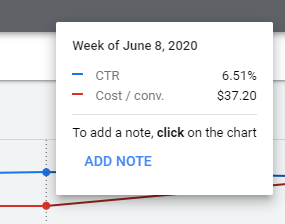
Note در اکانت شما به شکل یک مربع کوچک در امتداد بردار تاریخ نمودار ظاهر می شود.
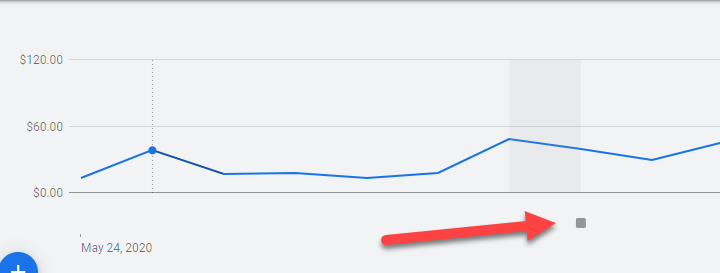
کلیک بر روی آن یادداشت ها و تاریخ ساخت آنها را به شما نشان می دهد.
2. Ad Customizer را امتحان کنید
گاهی نیاز است که از تبلیغات تکراری استفاده کنیم اما خب می دانیم که مدیریت تبلیغات تکراری چه کار وقت گیری است.
شاید بخواهید برای تعداد روزهایی که محصول شما حراج خورده است شمارش معکوس بگذارید یا یک فروشگاه اینترنتی می خواهد دقیقاً در زمان تقریباً واقعی، تعداد محصول خاصی را که هنوز در انبار موجود است، منتشر کند.
مدیریت این تبلیغات تکراری به صورت دستی مثل یک کابوس است!
وارد ad customizers شوید.
شما ابتدا باید یک الگو با خصوصیات محصول خود طراحی کنید و آن را در Google Ads بارگذاری کنید. روش های زیادی برای انجام این کار وجود دارد، اما ویژگی های استانداردی که می توانید مشخص کنید عبارتند از:
- دستگاه ها
- جدول برنامه
- تاریخ شروع
- تاریخ پایان
- شناسه مشتری
- محدودیت های موقعیت مکانی
لیست کامل این موارد را می توان در اینجا یافت.
این کار به شما این امکان را می دهد که یک کد اسنیپت را به informational spreadsheet متصل کنید. سپس مواردی مانند مدل کنونی، برند، قیمت یا پارامتری دیگر را در تبلیغ خود وارد کنید.
تنظیم خودکار این فرآیندها، باعث صرفه جویی بسیار زیاد در وقت شما می شود و همچنین به شما در اجرای تبلیغات مرتبط موثرتر هم کمک می کند.
1. استفاده از ابزارهای خودکارسازی (Automation)
به عنوان مثال، می توانید از اسکریپت ها برای خودکارسازی استفاده کنید. گزارش دهی یکی از بزرگترین عوامل هدر دادن زمان در تبلیغات کلیکی گوگل است. به خصوص اگر با برخی از مواردی که در بالا به آنها اشاره کردیم درگیر باشید. گزارش و تجزیه و تحلیل می تواند زمان زیادی را در پشتیبانی از تبلیغات گوگل از شما بگیرد.
برای ایجاد اسکریپت، می توانید به لینک Google Ads Scripts مراجعه کنید. از این کدهای اسنیپت می توان برای ایجاد گزارش های سفارشی یا ویرایش های خودکار اکانت استفاده کرد. همچنین در مقاله آموزش اضافه کردن اسکریپت به اکانت گوگل ادز به صورت کاملتر به این موضوع پرداخته ایم.
اسکریپت ها می توانند به شما این امکان را بدهند که تقریباً هر کاری انجام دهید، مانند ردیابی تاریخچه نمره کیفیت (Quality Scores)، ردیابی افزایش چشمگیر هزینه ها، شناسایی کلیدواژه های کمتر جست و جو شده و موارد دیگر.
منبع : searchenginejournal






ارسال دیدگاه :